AmazonのAlexaアプリでKindle本の読み上げができることを知ってますか?
忙しい人は本の読み上げを利用し、本を音で聴くことで読書量が増やせます。

Kindle本の読み上げとは違いますが、同じように「本を聴く」サービスとして「オーディオブック」があります。
そちらを対象にしたアンケート調査によると、オーディオブックを利用したユーザーは1週間あたりの「読書時間が1.7倍」に増加したそうです。(オトバンク調べ)
【読書週間特別号】オーディオブックを利用すると、1週間あたりの「読書時間が1.7倍」に増加。ユーザーがおすすめしたいオーディオブックトップは、『嫌われる勇気』と『モモ』<オーディオブック白書2021>
Kindle本の読み上げは、音声指示だけで開始や停止はもちろん、読み上げ速度を速めたり、時間で自動的に停止することまでできます。
今回はAlexaアプリとEcho Dotを使用した、Kindle本を音声で読み上げさせる方法についてご紹介します。
時間の有効活用を考えているかた、参考にしてください。
なお、読み上げ自体はEchoを使わなくても、Alexaアプリ単体でできます。
私は家で聴くことがメインで、Echoを使ったほうが聴きやすいので、この方法をご紹介をしています。
- Echoを使ったKindle本の読み上げに興味があるかた(実際の音声を聴きたいかた)
- 音声でのKindle本の操作コマンドが知りたいかた
Echo Dotでの読み上げ例
まず、実際の読み上げがどのような感じになるかを、動画でご紹介します。
こちらは、小学生の時に習った新美南吉の「ごん狐」を、Echo Dotが読み上げている実際の音声です。(約1分)
章と本文の間に境目がないことや、たまに区切り方がおかしな部分もありますが、許容範囲だと思っています。

AIは賢くなってる
読み上げをオススメする本


読み上げには本の向き不向きがあると思います。
特に読み上げに向いていると思う本の種類は、
ビジネス書&実用書
です。
思い出してみてください。評判のビジネス書を読んだのに



なんか役に立ちそうなことを聞いたけどあまり覚えていない…
という気持ちになることがありませんか?
ビジネス書や実用書は、「一冊の本で有益なことをどれだけたくさんご紹介できるか」が大きな売りになっています。
けれど結局それを一気に読むと、活用できず、自分の中で消化不良を起こしてしまうのです。
読み上げはスキマ時間になる分、聴き方が少しずつになり、学んだことを振り返る時間ができます。
その時間で、自然と読んだことを自分に置き換えて考えることができます。
これは、隙間読み上げのメリットです。
Echoの購入方法&初期設定
それでは、Echoを使ってみたいかたのために、Echoの購入方法と初期設定の方法をご紹介します。
すでに購入&初期設定済みのかた、または読み上げ方法のみ知りたいかたは次の章までお進みください
→ 「Kindle本の読み上げ方法」へ移動
Echoシリーズ購入方法
私が使っているのは、Echo Dot (エコードット) 第3世代です。
ベッドの下に入れたかったのでコンパクトサイズのこの商品を選びました。
音質などにこだわりたいかたには、上位機種があります。
Echo Dot初期設定
Echoが届いたら、使えるように初期設定をします。
Echo 設定を設定するのに必要なもの
Echoを使うためには、次の物が必要になります。
- Echo / Echo DotなどEcho本体
- 自宅のWi-Fi環境
- スマートフォン または PC(※ただし、スマートフォン推奨)
- アマゾンアカウント
これらを用意したら、スマートフォンにはお持ちの機種に合わせた「Amazon Alexaアプリ」を入れておきます。
アプリはこちらから入れる事ができます。
iPhone又はandroidの場合
PCの場合はこちらのページから設定できます。
ただ、「このウェブサイトは、すべてのAmazonデバイスとAlexaの機能に対応しているわけではありません」と書いてあります。Alexaアプリはモバイル端末推奨のようです。
初期設定
初期設定の方法は、Amazon Japan Officialが動画を出しています。
セットアップには、自宅のWi-Fiのパスワードが必要になるので、用意しておきましょう。
また途中でBluetoothをオンにする必要があるので、スマホに慣れていないかたは、オンにする方法を確認しておいた方がいいと思います。
Kindle本の読み上げ方法
無事設定ができたところで、読み上げる方法に移ります。
Alexaでの読み上げ方法


読み上げさせるKindle本を選んだら音声で指示を出します。
すべて、「アレクサ」と言った後に指示語を続けます。
「アレクサ、 〇〇〇〇〇…」
音声指示はすべて「アレクサ」と言った後に続けます
読み上げを開始する


| させたい動作 | 音声指示 |
|---|---|
| 作品名を指定して読む | 「〇〇(作品名)を読んで」 「Kindleの〇〇(作品名)を読んで」⇐オススメ |
| 前回の続きから読む | 「本を読んで」 |
作品名のみを指定して「〇〇を読んで」でもアレクサは反応しますが、私は「Kindleの〇〇を読んで」をオススメします。
ただ作品名を指定するだけだと、Audibleのお試しが流れてくることがあるからです。
2回目からはただ「本を読んで」だけで、前回の続きから自動的に再生します。
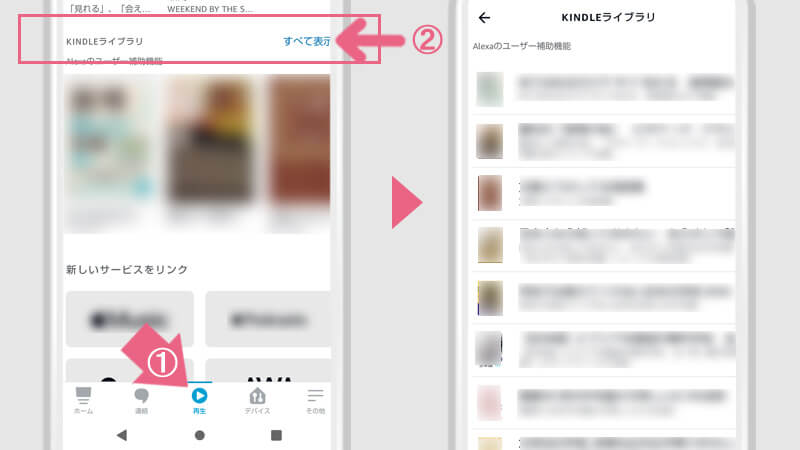
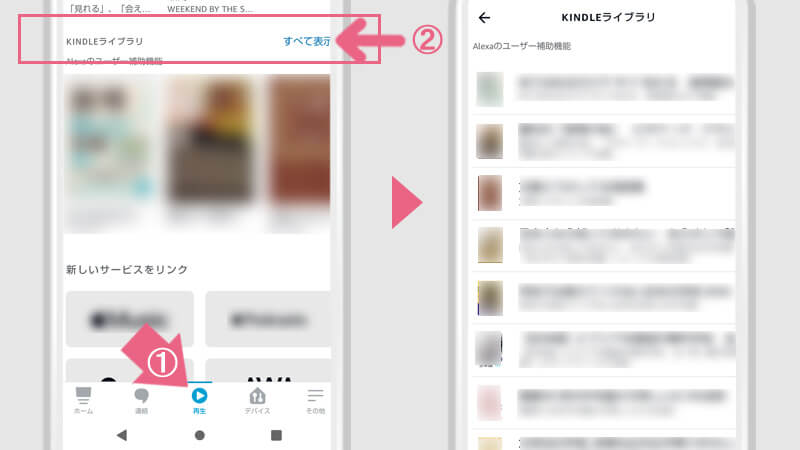
本を選ぶ時、タイトル名がわからないときはAlexaアプリから指示することもできます。
「再生」タブを押し、「KINDLEライブラリ」の項目を「すべて表示」にして選びます。
ただKindle端末と違って、本の整理ができないので少し探しにくいです。
読み上げを停止する


| させたい動作 | 音声指示 |
|---|---|
| 読み上げを停止する | 「止めて」 「ストップして」 |
止めたい時はシンプルに「止めて」「ストップ」で大丈夫です。
音量を調整する
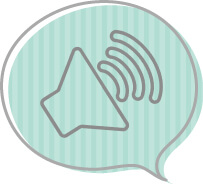
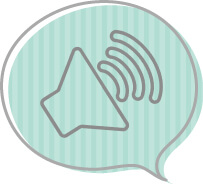
| させたい動作 | 音声指示 |
|---|---|
| 音を少し大きくする | 「音を少し大きくして」 「音量を上げて」 |
| 音を少し小さくする | 「音を少し小さくして」 「音量を下げて」 |
音量は0~10の段階があって、「音量を3にして」など数値で指示もできます。
ただ、急に動かすと予想以上に音が大きく感じることがあるので、今より少し大きく、などの指示の方が安心です。
速度を調整する


| させたい動作 | 音声指示 |
|---|---|
| 読み上げスピードを速める | 「早くして」 (反応すると「1.25倍の速度で読んでいます」などと言います) |
| 読み上げスピードを遅くする | 「遅くして」「ゆっくり読んで」 (反応すると「90%の速度で読んでいます」などと言います) |
読み上げ速度の調節もできます。「2倍・1.5倍・1.25倍・通常・90%・75%・50%」の段階があります。
私の滑舌のせいかもしれませんが、「スピードを上げて」など指示は、「上げて」に反応するのか音量が大きくなってしまうのでおすすめしません。
位置を調整する
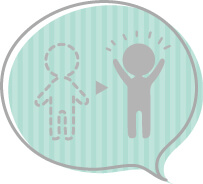
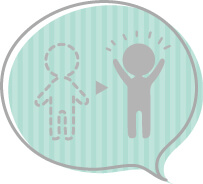
| させたい動作 | 音声指示 |
|---|---|
| 章や場所など位置を指定して移動する | 「最初を読んで」 「次の章を読んで」 「前の章を読んで」 |
| 今の位置から移動する | 「ちょっと進んで」 「ちょっと戻って」 「〇分戻って」「〇分巻き戻して」 「〇分進んで」「〇分早送りして」 |
位置移動も音声で出来ます。聴きのがした場合などに使えます。
自動で終了する
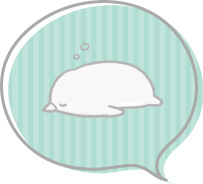
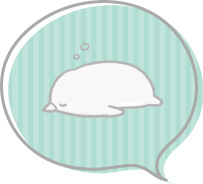
| させたい動作 | 音声指示 |
|---|---|
| 〇分後に終了する | 「〇分後に止めて」 (反応すると「〇分後に再生を停止します」と言います) |
自動で再生を止める予約もできます。
夜、読み上げを聴きながらそのまま寝ることができます。
Echoと読み上げに関する注意点
Echoを使う時や、Kindleの読み上げをする時にはいくつかの注意点があります。
Echoは常時コンセントにつなぐ必要があり
Echoは充電式ではありません。常時コンセントに繋ぎます。
しかもコンセントのサイズは
約 縦49mm×横49mm×高さ36mm
と大きく、隣のタップ口との間に距離が必要です。電源タップの端を使うことになると思います。



私は使っていませんが、必要なかたは「GGMM」というブランドが充電式バッテリーベースを出しているようです。
TTSが有効なKindle本しか読み上げはできない
すべてのKindle本が読み上げできるわけではありません。
「TTS」が有効な本のみが、Alexaで読み上げが可能です。
「TTS」は「Text To Speech」の略で、「テキスト読み上げ機能」のことです。
AmazonでKindle本を購入するときに詳細を見ると、「Text-To-Speech」の欄があります。
ここが「有効」になっていれば、読み上げ可能です。
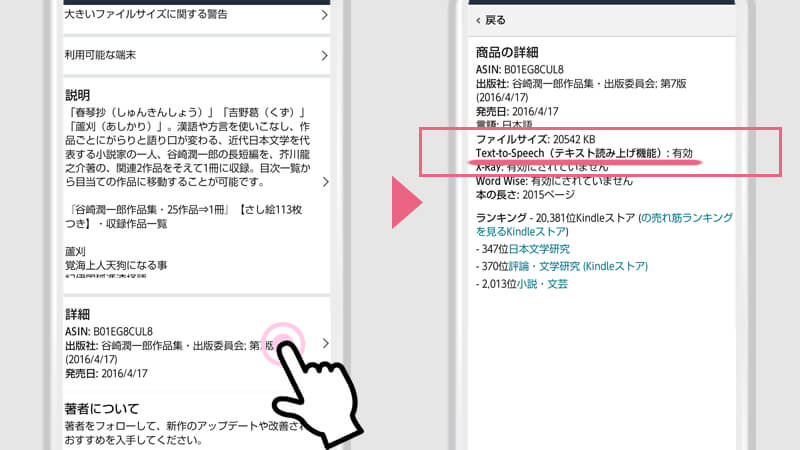
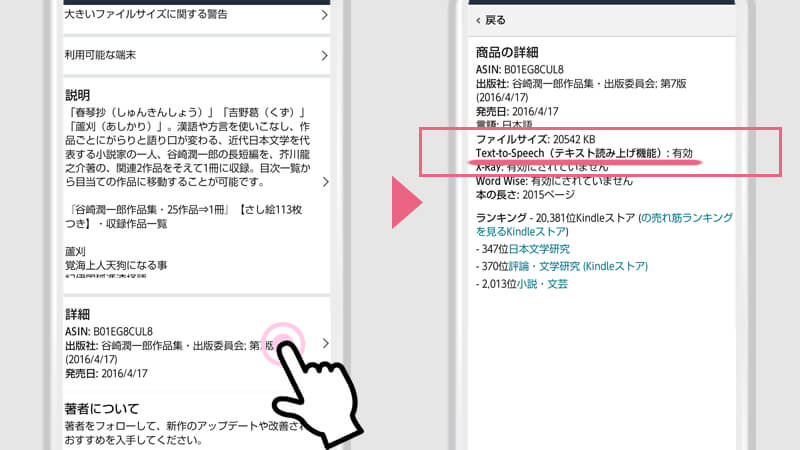
ふりがなまでは読み込まない
元の本の漢字にふりがながふってあっても、その部分は認識していないようです。
なので登場人物の名前などふりがながしてあっても間違って読んだりします。
まとめ
今回は、Echoを使ってKindle本を読み上げる方法についてご紹介しました。
忙しいけど本を読む量を増やしたい、と思ったときのご参考にしてください。
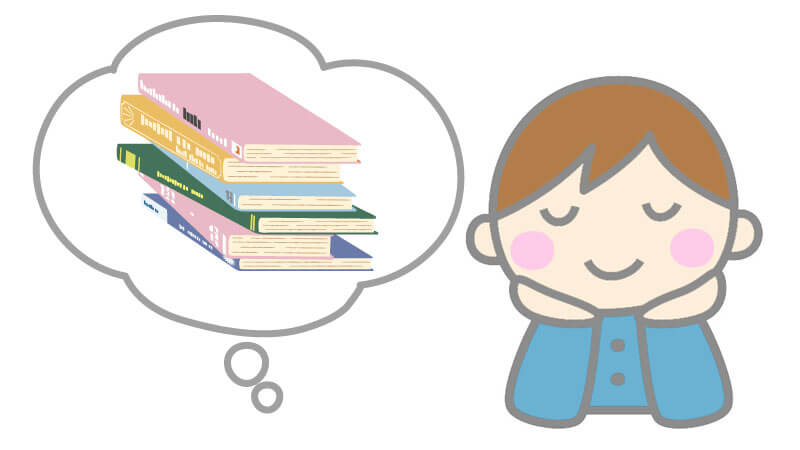
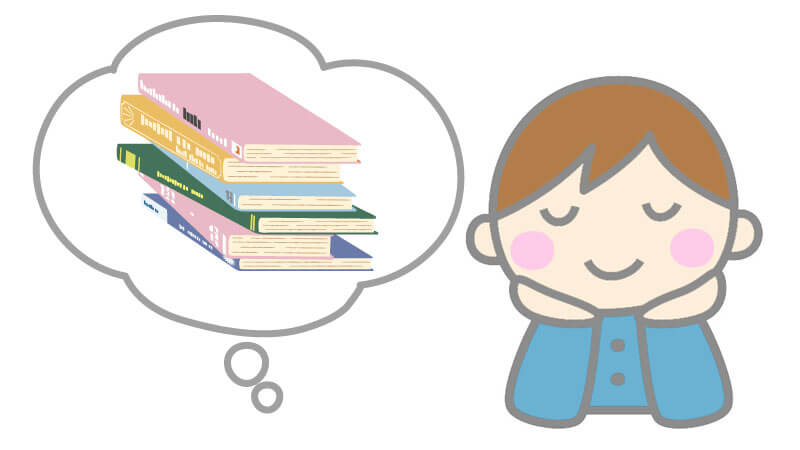
AIよりもクオリティの高い読み上げを求めるなら、オーディオブックをオススメします。
プロの声優や俳優の朗読も楽しめ、音楽なども入るので、「読む読書」とはまた違った読書体験ができます。
ながら聴きが出来るため、主婦やサラリーマンのかたの時間の有効活用にぴったり。
AmazonのAudibleは30日間の無料体験が可能、2022年1月末からは聴き放題制に変更になり、ますます使いやすくなりました。
\ 30日間 無料体験できます /
無料期間中に解約すれば料金はかかりません
こちらの記事ではAudibleのレビューをしています。
新しい読書体験に興味があるかたへ。
Audible/オーディブルってどう?何冊きける?1ヵ月目の体験レビュー


今回は読書でのご紹介でしたが、スマートスピーカーはいろいろと便利です。
意外と早く目が覚めてしまった朝、時間を調べるためにスマホを見て、ライトがまぶしくて完全に起きてしまうことはないですか?
あとはついついそのままスマホを見てしまって昼間なんとなく眠いとか…。


そんな時Alexaは声で教えてくれるので、確認してまた寝ることができます。
正直それだけでも元がとれると思っています。5000円の時計になりますが…(でも便利)
ちなみに「アレクサ、ラジオ体操をかけて」というとラジオ体操第一をかけてくれます。
肩が回せます。
もちろんそれ以外にもたくさん楽しめるAmazon Echoシリーズ、オススメです。



思い込みでEchoはAmazonでしか売ってないと思ってたんですが、他でも売っているんですね



読書量を増やす方法が他にもないかと考えていませんか?
こちらの記事では「お風呂で読書」ができる端末、Kindle Paperwhiteをご紹介しています。
>>〇〇なKindle端末を買って読書量が増えた話【いい評判悪い評判】





ここまで読んでいただきありがとうございました!









